CAD怎样进行标注标高?
设·集合小编 发布时间:2023-03-17 23:52:57 783次最后更新:2024-03-08 11:26:35
CAD是目前比较专业的绘图软件之一,拥有非常强大的功能可供使用,让用户能够绘制出精确的图纸作品。在一些功能图纸中,一些比较高的建筑物我们需要进行标高,那么CAD怎样进行标注标高?不明白具体操作步骤的小伙伴们,快来看看下面的图文教程吧!
工具/软件
电脑型号:联想(Lenovo)天逸510S; 系统版本:Windows7; 软件版本:CAD2010
方法/步骤
第1步
首先我们打开一个需要标注标高的文件。

第2步
然后我们点击左侧工具栏中符号标注下的标高标注。

第3步
在弹出的对话框中设置标高标注的样式,根据需要我们可以手动设置标高的数值。

第4步
在图形中找到需要标注标高的点然后点击。
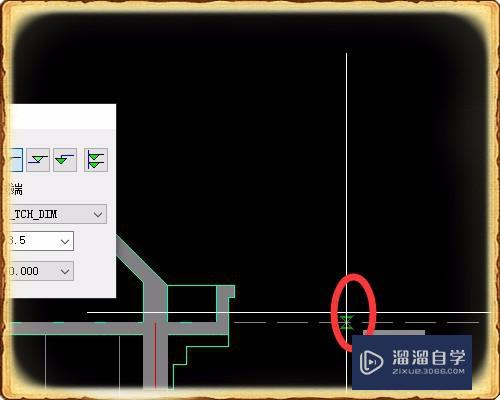
第5步
点击后移动鼠标上下可以选择标高标注的方向。

第6步
这是标注好的标高标注,标注好以后我们可以直接连续标注。标注好以后双击数字可以更改标注的高度。

温馨提示
以上就是关于“CAD怎样进行标注标高?”全部内容了,小编已经全部分享给大家了,还不会的小伙伴们可要用心学习哦!虽然刚开始接触CAD软件的时候会遇到很多不懂以及棘手的问题,但只要沉下心来先把基础打好,后续的学习过程就会顺利很多了。想要熟练的掌握现在赶紧打开自己的电脑进行实操吧!最后,希望以上的操作步骤对大家有所帮助。
- 上一篇:CAD布局中怎样旋转模型空间视图的角度?
- 下一篇:CAD直径符号如何标注?
相关文章
广告位


评论列表